Creo 6.9 概念: 将截面置于草绘器中
将截面置于草绘器中
可向草绘中插入先前存在的草绘。这有助于节省时间,而不必重新创建现有草绘。也提升了数据的重新使用率。可使用两种不同的方法放置截面:
放置来自文件中的截面 - 这可以是通过单击“文件”(File) > “新建”(New),然后选择“草绘”(Sketch) 所创建的 *.sec 文件,或是从一个不同的模型中保存的草绘。两个方法中的任何一个都可以浏览至现有草绘截面文件的位置并将其放置。

使用草绘器调色板 (Sketcher Palette) - 使用“草绘器调色板”(Sketcher Palette) 可以快速地向草绘中放置常用的基本形状,如工字梁和六边形。“草绘器调色板”(Sketcher Palette) 包含用于当前工作目录的选项卡,以及用于多边形、轮廓、形状和星形的默认选项卡。通过在“草绘器调色板”(Sketcher Palette) 库位置创建文件夹,可简便地创建额外的自定义选项卡。当向文件夹添加草绘 *.sec 文件时,这些文件将在“草绘器调色板”(Sketcher Palette) 中以相同的名称在选项卡中列出。
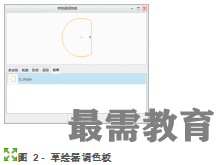
当放置草绘时,可对该草绘执行平移、旋转和缩放操作。也可以修改标注形式或标注值。
过程设置:
1.为避免命名冲突,建议您先保存您的工作,然后单击“文件”(File)>“关闭”(Close)直到不显示任何模型,再单击“文件”(File)>“管理会话”(Manage Session)>“拭除未显示的”(Erase Not Displayed)。
2.单击“文件”(File)>“管理会话”(Manage Session)>“设置工作目录”(Set Working Directory),然后导航到PTCU\CreoParametric2\Sketcher\Sections文件夹并单击“确定”(OK)
3.单击“文件”(File)>“打开”(Open)然后双击PLACE_SECTION.PRT。




点击加载更多评论>>